реклама
Има няколко популярни блог платформи, включително Blogger, Typepad и WordPress. Така че защо трябва да използвате Blogger на Google? Тъй като е безплатна и има силна поддръжка на инфраструктура за резервна среда от Google. Въпреки че безплатният хостинг е лоша идея, Blogger не прави компромиси с функции и е лесно да започнете.
След като получите персонализиран домейн по ваш избор, можете да започнете блогове с малка инвестиция. Този стъпка по стъпка урок ще ви помогне да регистрирате име на домейн и да го свържете с вашия блог. Предполагам, че вече имате блог на Blogspot.
Какво е персонализиран домейн?
Когато се регистрирате за Blogger, получавате домейн като „yourblog.blogspot.com“. Блогът ви е под поддомейна на blogspot.com. За разлика от тях персонализираният домейн е корен домейн от най-високо ниво под формата на „yourblog.com“. Те се появяват в адресната лента на уеб браузърите.
Не е нужно да сте технически здрав човек, за да настроите потребителски домейн, но това може да ви помогне да разберете няколко ключови условия за блогове.
- Име на домейн: Те са жизненоважна част от интернет инфраструктурата 5 изящни начина да използвате DNS за ваше предимствоЕдна от най-неоценените части на интернет е Системата за имена на домейни. DNS често се нарича телефонен указател в интернет, но това е много повече от просто услуга за търсене. Прочетете още . Без тях трябва да запомните точния IP адрес за всеки уеб сайт, който посещавате.
- Разширение на домейн: Известен също като Домейни от най-високо ниво или TLD, той се отнася до последния раздел от името на вашия домейн. Например „.com“ е често използваният суфикс на домейн.
- Регистър на домейна: Това са компании като Namecheap, GoDaddy, Google Domain и много други, които хостват или управляват имена на домейни с годишна такса.
Много начинаещи блогъри, които започват с безплатна блог платформа или хостинг, не инвестират в потребителски домейн. Те продължават да водят блогове няколко години с домейна blogspot.
И когато блогът им започне да получава трафик, те преминават към персонализиран домейн. Това не е правилната стратегия. Трябва да инвестирате в потребителски домейн, ако се интересувате да правите този дълъг период. Той има много предимства. И вие можете търсене на имена на домейни 10 Ефективни инструменти за търсене на домейни и търсещи домейниИскате да намерите име на домейн за вашия уебсайт? Тези инструменти за търсене на домейни ще ви помогнат бързо да намерите правилния. Прочетете още лесно с онлайн инструменти.
Предимства на Blogger в персонализиран домейн
Купуването на име на домейн е евтино
Регистрирането на домейна обикновено струва между 10 и 15 долара годишно. Google не таксува нищо за хостинг на съдържанието в Blogger. Налични са много регистратори на домейни, изберете всеки и се придържайте към него. За разлика от WordPress.com, не е нужно да плащате никакви пари, за да настроите персонализиран домейн в Blogger.
Лична марка
Персонализиран домейн ви помага да установите блога си като професионална марка. Те също изглеждат по-добре в рекламите, визитките и в други маркетингови материали. Освен това премахва впечатлението, че използвате безплатен блог за популяризиране на спам.
По-добра експозиция в търсачките
Блогът с персонализиран домейн обикновено получава по-високо класиране в търсачката в сравнение с домейна blogspot.com. Ще получите и нови читатели, трафик в търсене и надеждност в социалните медии. Наличието на персонализиран домейн също гарантира доверие сред останалите собственици на уебсайтове и увеличава шанса за връщане на връзки.
преносимост
Ако решите да получите пълнофункционален уебсайт в бъдеще, е възможно да преминете към различен хост, но да запазите същото име на домейни и търсачките. Но ако използвате адрес на blogspot и по-късно промените в потребителски домейн, губите всички права на домейна, връзки, трафик и анализи, които сте изградили.
Персонализиран имейл адрес
Персонализиран имейл адрес винаги е под формата на име, прикрепено към името на вашия домейн. Можете да получите този тип имейл адреси само когато купувате потребителски домейн. Лесно е да настроите имейл адрес с вашия домейн в Google Apps.
Google Adsense за Blogger
С Blogger можете да печелите пари, пускайки реклами в блога си. Ще видите Регистрирайте се в AdSense бутон направо във вашия резервен акаунт в Blogger акаунт. Ако не виждате бутона, това означава, че блогът ви може да не се класира за AdSense. Вижте Контролен списък за допустимост на AdSense за да разберете защо. С персонализиран домейн шансът да получите одобрение от AdSense се увеличава.
Регистрирайте домейна си с Google Домейни
Google Domains е a регистратор на домейн име. Можете да използвате Google Domains за търсене, купуване и управление на домейни, прехвърляне на вече притежаван от друг регистратор и др. Google Domains е достъпен само за потребители в избрани страни, включително САЩ, Великобритания, Индия и други. Проверете местоположението си в списък за наличност за държава.
За да търсите домейн, отворете Google Домейни и щракнете Вземете нов домейн. Въведете няколко ключови думи в полето за търсене, след което прегледайте резултатите, за да разберете дали домейнът е наличен.

Забележка: Уверете се, че сте влезли в Blogger със същия имейл идентификатор, който използвате за влизане в Google Domains. Освен това потвърдете, че добавяте собственика на домейна като администратор на блога.
Филтрирайте вашето търсене
Когато търсите домейн, Google Domains автоматично търси този домейн с няколко суфикса на домейна (например .com, .net, .org). Щракнете върху Филтрирайте домейни бутон за допълнително прецизиране на търсенето.
- Можете да търсите конкретен завършващ суфикс. Под окончания секция, изберете подходящ суфикс на домейна от падащото меню.
- Въведете предпочитаното от вас име на домейн и оставете Google Domains да ви показва някои налични варианти. щифт Всички окончания в горната част на страницата с резултати от търсенето, за да видите всички възможни домейни. Има и ценови филтър, за да изброите домейни в рамките на бюджета си.
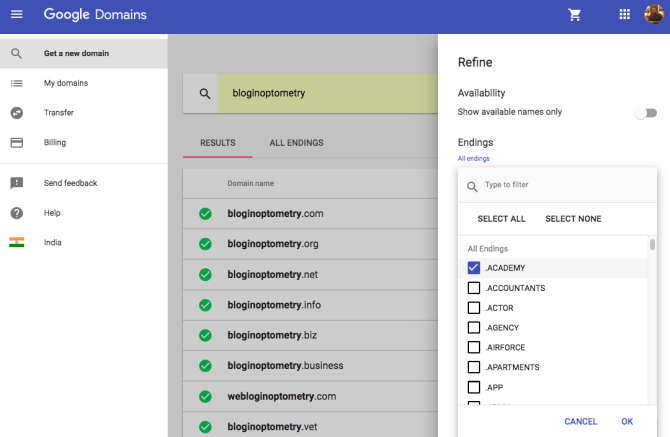
Купете домейна
След като идентифицирате домейна, който искате да купите, щракнете Добави в кошницата. Прегледайте следните настройки:
- Активиране Защитата на поверителността е включена за да запазите личната информация за контакт. Ако някой се опита да потърси вашите данни в WHOIS, ще види алтернативна информация за контакт, предоставена от доставчик на трета страна.
- Активиране Автоматичното подновяване е включено, така че не е нужно да се притеснявате за изтичането на домейна.
Щракнете върху Разгледайте бутон в долната част на вашата количка. Влез в Информация за връзка за домейна. Изберете начина на плащане и щракнете Купува.
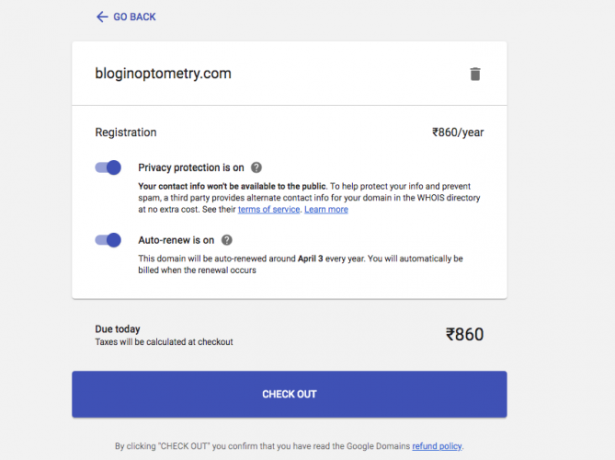
Свържете домейна си с Blogger
Етап 1: Влезте в Blogger и изберете блога, който искате да актуализирате.
Стъпка 2: От лявата странична лента щракнете Настройки> Основни.
Стъпка 3: На десния панел, под издаване секция, щракнете + Настройте URL адрес на домейн в Google за вашия блог.

Стъпка 4: Въведете поддомена, който искате да използвате, или го оставете празен, за да запазите www.
Стъпка 5: Изберете домейна си в списъка по-долу Настройки на Google Domains и щракнете Запази.
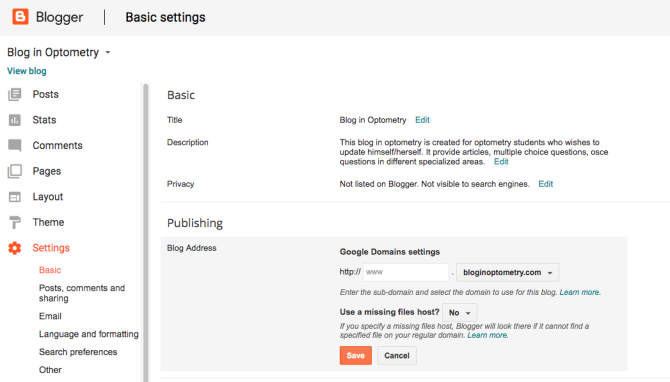
Пренасочете Non-WWW към WWW
За да промените вашия домейн (пример: bloginoptometry.com) на www.bloginoptometry.com, настройте пренасочване. при Публикуване> Адрес на блога, щракнете редактиране.

Проверете опцията, която казва Пренасочете mydomain.com към www.mydomain.com. Кликнете Запази. След това Google ще се погрижи за частта за пренасочване и ако някой отвори адреса на вашия блог, автоматично ще бъде пренасочен към новото ви име на потребителски домейн.

Включете HTTPS за вашия блог
Потребителите очакват сигурно онлайн изживяване при използване на уебсайт. Препоръчваме ви да приемете HTTPS, за да криптирате трафика им с вашия уебсайт, независимо от съдържанието на вашия сайт. Blogger ви позволява лесно да активирате HTTPS.
За да включите HTTPS за вашия блог с персонализиран домейн, щракнете Настройки> Основни. Вдясно, под Наличност на HTTPS и HTTPS пренасочване, изберете да.
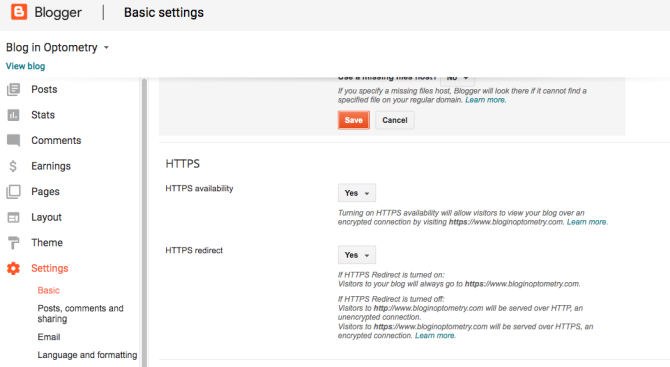
Дори и да не използвате персонализиран домейн, HTTPS се включва автоматично за вашия блог, но настройката на HTTPS остава скрита. И когато включите HTTPS пренасочване, посетителите винаги стигат до шифрованата версия на вашия блог.
Окончателна проверка
След като настроите персонализирания си домейн и активирате HTTPS, е време да проверите всичко. Въведете вашия блог адрес и ще трябва да имате достъп до уебсайта си без никакви грешки. Ако не, изчакайте няколко минути и оставете Google да се грижи за всички технически стъпки.
Блог с WordPress
Лесността на използване и простотата са основните предимства на Blogger. След като купите домейн от Google Domains, са необходими само няколко минути, за да стартирате блога си. Целият процес може да изглежда технически, но щом влезете в таблото за управление на Blogger и следвате всички стъпки в тази статия, ще бъде по-лесно да го приложите.
След като свикнете с основите на блоговете, следващата ви стъпка трябва да бъде да преминете от Blogger към самостоятелно хостван WordPress сайт.
Силно препоръчваме управляван хостинг на WordPress с WP двигател, което отнема цялото главоболие от пускането на уебсайт от снимката. Нуждаете се от нещо малко по-достъпно? Читателите на MakeUseOf могат да получат специална отстъпка в InMotion хостинг, като се регистрират чрез тази връзка.
След това вижте нашите ръководство за това как да настроите вашия блог с WordPress Настройте своя блог с WordPress: The Ultimate GuideИскате да започнете свой собствен блог, но не знаете как? Погледнете WordPress, най-мощната блог платформа, налична днес. Прочетете още .
Рахул е писател на персонала в MakeUseOf. Има магистърска степен по оптикометрия от колежа Bharati Vidyapeeth, Пуна. Имам преподавателски опит от 2 години. Също така съм работил с други онлайн публикации повече от 4 години, преди да се присъединя тук. Обичам да пиша за технологията за читатели, които не я разбират добре. Можете да ме последвате в Twitter.


